Hướng dẫn cách cài win 7 chi tiết bằng hình ảnh và video, cài đặt windows 7, hướng dẫn cài win 7 nhanh

Yêu cầu tối thiểu về phần cứng máy tính để CÀI ĐẶT WIN 7:
- CPU 1GHz hoặc cao hơn với 32 bit hoặc 64 bit.
- 1 GB Ram cho phiên bản 32 bit hoặc 2 GB Ram cho 64 bit.
- 16 GB dung lượng trống trên ổ đĩa cho 32 bit hoặc 20 GB cho 64 bit.
- Cạc đồ họa hỗ trợ DirectX 9 với WDDM 1.0 hoặc cao hơn.
- Ổ đĩa DVD (nếu bạn cài đặt từ DVD).
Trước tiên để cài đặt windows 7 thì các bạn nên ra tiệm mua đĩa cài win 7 ultimate cho nhanh.
[video=youtube;iQiHPih-Lnw]https://www.youtube.com/watch?feature=player_embedded&v=iQiHPih-Lnw[/video]
HƯỚNG DẪN CÀI WIN 7 bằng hình ảnh
Mình chỉ giới thiệu phương pháp dễ làm nhất là cài win bằng đĩa DVD để mọi người ai cũng có thể làm được
- Để cài đặt được Windows 7 từ DVD thì trước hết bạn cần phải thiết lập cho máy tính của bạn khởi động từ CD hoặc DVD trong BIOS.
- Để thiết lập cho máy tính khởi động từ CD / DVD bạn khởi động máy tính và nhấn phím Del hoặc F2 tùy theo Mainboard máy tính của bạn (máy tính của tôi sử dụng phím F2).
- Sau khi vào BIOS bạn di chuyển đến thẻ boot và chọn boot từ CD/DVD như hình.
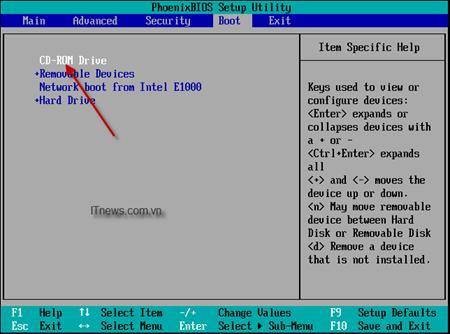
- Sau khi hoàn tất bạn nhấn F10 để lưu cấu hình và thoát khỏi màn hình BIOS sau đó bạn khởi động lại máy tính.
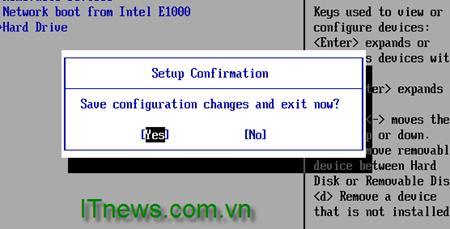
Bạn cho đĩa DVD Windows 7 vào ổ đĩa DVD và khởi động lại máy tính, màn hình cài đặt Win 7 sẽ load file.
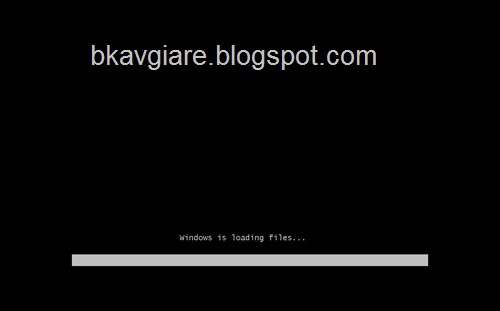
Sau đó sẽ hiện lên màn hình start win 7
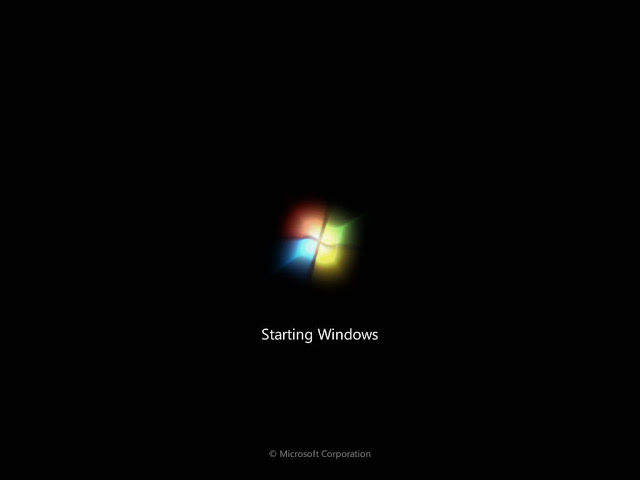
- Tiếp đến màn hình cài đặt đầu tiên sẽ xuất hiện, ở đây bạn sẽ 3 phần để lựa chọn:
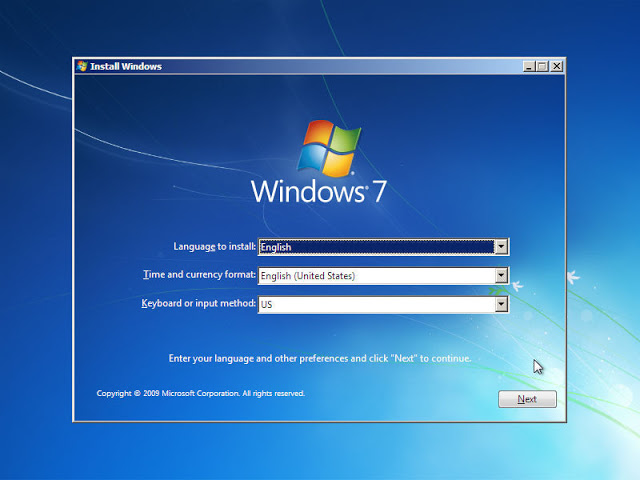
+ Language to Install: Ngôn ngữ cài đặt.
+ Time and currency format: Định dạng ngày tháng và tiền tệ.
+ Keyboard or input method: Kiểu bàn phím sử dụng.
- Sau khi bạn lựa chọn hoàn tất, click Next
-Sau đó kích chọn Install Now
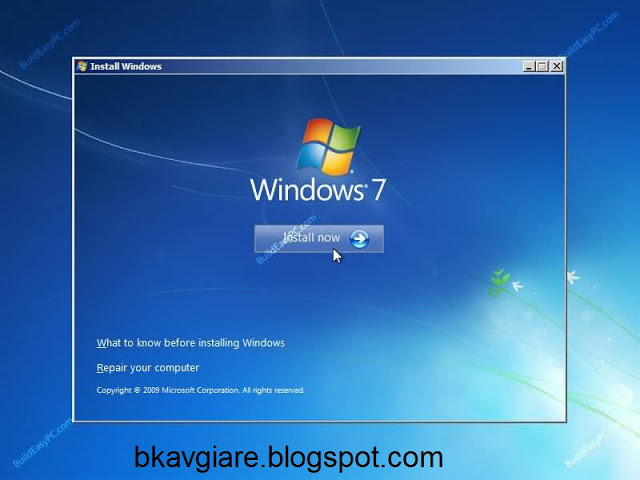
Sau đó sẽ hiện

Sau đó các bạn sẽ chọn 1 trong những hệ điều hành cần cài. Mình sẽ chon cài win 7 ultimate. Trong hình là bộ cài win 7 32 bit nên chỉ có x86, còn các bạn muốn cài 64 bit thì để ý cho mình chọn Architecture là x64. Rồi ấn Next
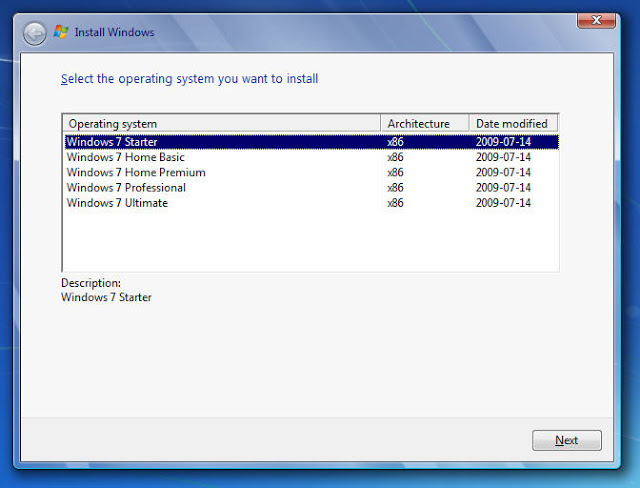
Chọn " I accept the license terms", Next
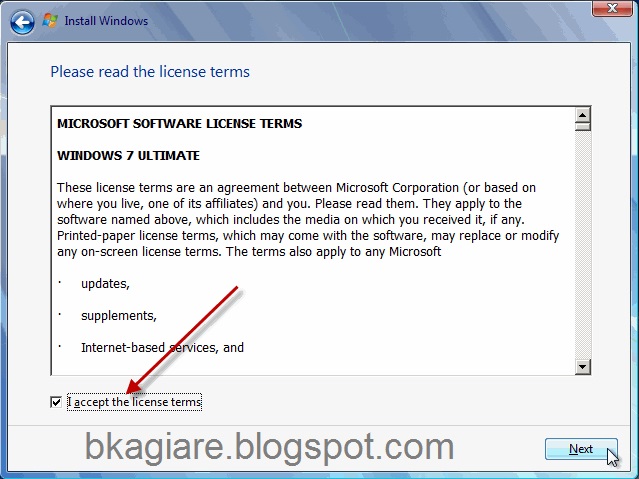
Đến 1 bảng hỏi bạn sẽ cài theo kiểu nào Upgrade hay Custom -> chọn Custom
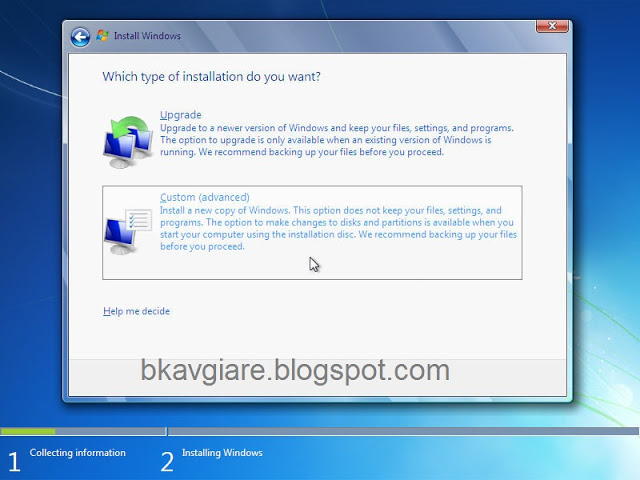
Sau đó bạn sẽ được chuyển đến màn hình tiếp theo. Tại đây bạn cần phải lựa chọn Ổ cài win 7. Rồi format. Chú ý chọn đúng ổ cài win của bạn ( thường là ổ C và Type là Primary). Tốt nhất là phải nhìn đúng dung lượng ổ C cũ. Nếu không format nhầm mình sẽ không chịu trách nhiệm. Đây là bước cực kỳ quan trọng, nếu không chắc chắn các bạn phải nhờ người có kinh nghiệm.
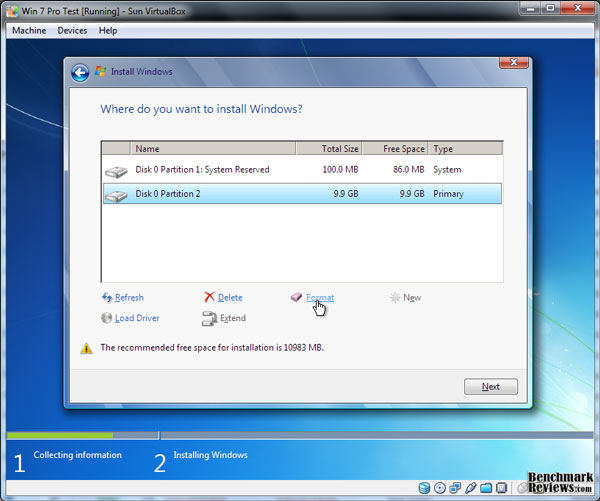
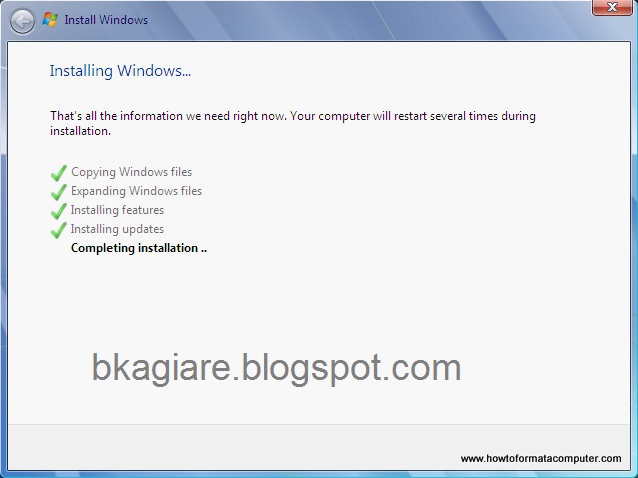
Sau đó máy sẽ khởi động lại, và hiện lên màn hình khởi động win 7
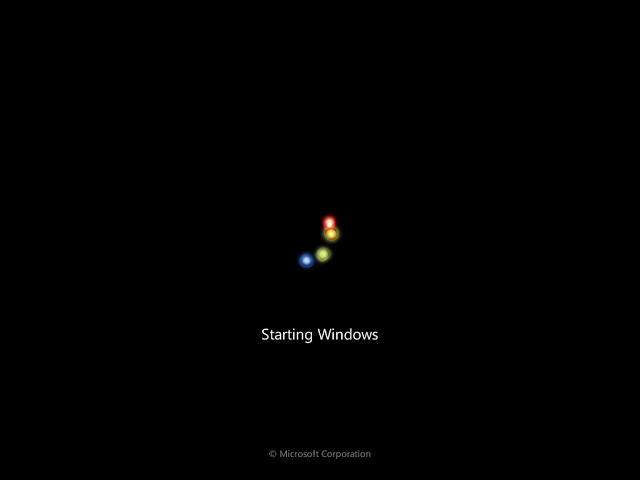
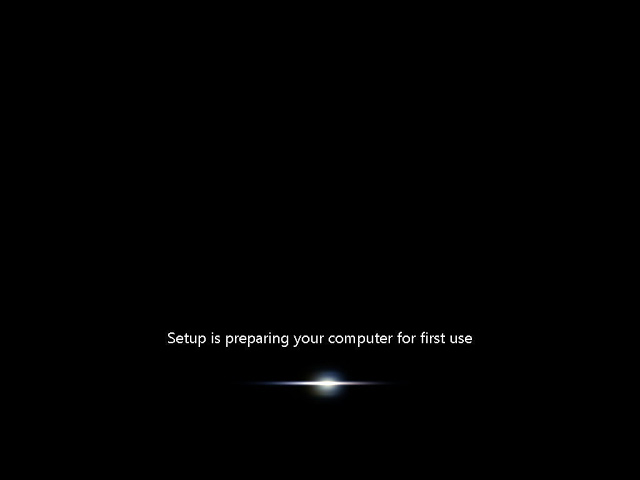
Sau đó các bạn điền tên mình vào
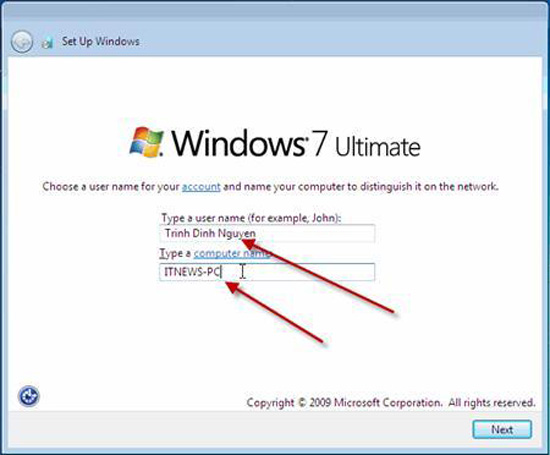
Sau đó các bạn đặt pass, hoặc không đặt cũng được
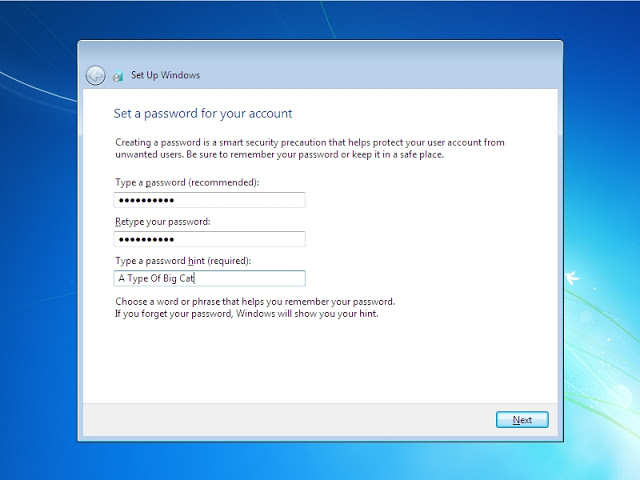
Sau đó là bước nhập key, các bạn cứ ấn next cho mình. Bỏ chọn " Automatically active ...."
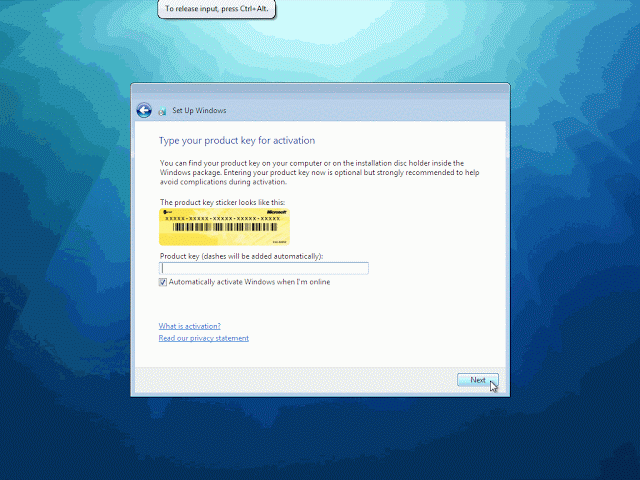
Sau đó chọn Ask me later
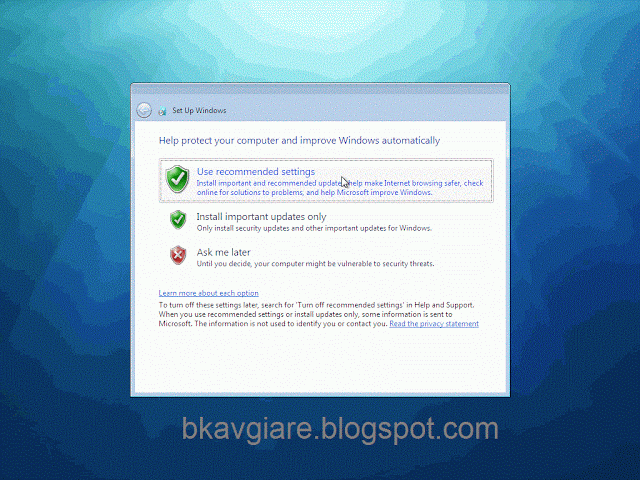
Bước tiếp theo chọn ngày giờ, chọn múi giờ là +7 GMT Bangkok, Hanoi, Jakartar
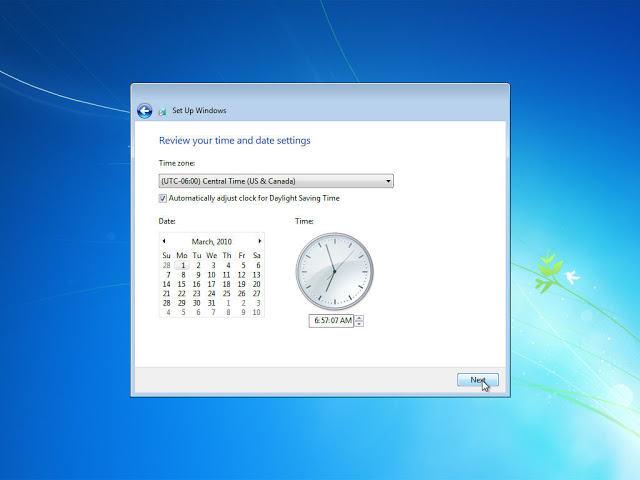
Chọn mạng cho win 7, tùy các bạn. Mình chọn Public
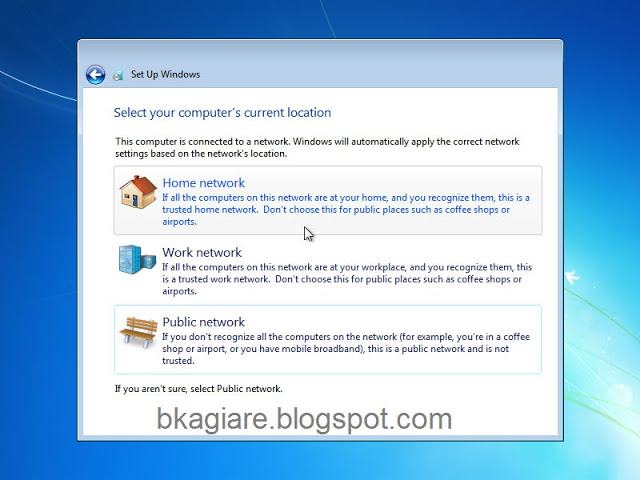
Sau đó sẽ vào màn hình welcome win 7
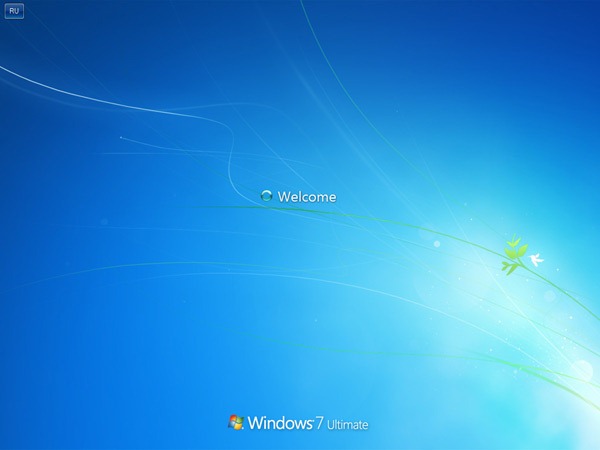
Vậy là đã xong
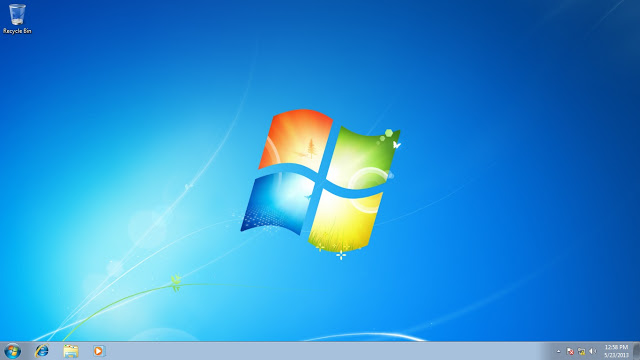
Chúc các bạn thành công với CÁCH CÀI WIN 7 này !
Tặng thêm các bạn hướng dẫn cài win 7 bằng video.

Yêu cầu tối thiểu về phần cứng máy tính để CÀI ĐẶT WIN 7:
- CPU 1GHz hoặc cao hơn với 32 bit hoặc 64 bit.
- 1 GB Ram cho phiên bản 32 bit hoặc 2 GB Ram cho 64 bit.
- 16 GB dung lượng trống trên ổ đĩa cho 32 bit hoặc 20 GB cho 64 bit.
- Cạc đồ họa hỗ trợ DirectX 9 với WDDM 1.0 hoặc cao hơn.
- Ổ đĩa DVD (nếu bạn cài đặt từ DVD).
Trước tiên để cài đặt windows 7 thì các bạn nên ra tiệm mua đĩa cài win 7 ultimate cho nhanh.
Video hướng dẫn cài đặt win 7
[video=youtube;iQiHPih-Lnw]https://www.youtube.com/watch?feature=player_embedded&v=iQiHPih-Lnw[/video]
HƯỚNG DẪN CÀI WIN 7 bằng hình ảnh
Mình chỉ giới thiệu phương pháp dễ làm nhất là cài win bằng đĩa DVD để mọi người ai cũng có thể làm được
- Để cài đặt được Windows 7 từ DVD thì trước hết bạn cần phải thiết lập cho máy tính của bạn khởi động từ CD hoặc DVD trong BIOS.
- Để thiết lập cho máy tính khởi động từ CD / DVD bạn khởi động máy tính và nhấn phím Del hoặc F2 tùy theo Mainboard máy tính của bạn (máy tính của tôi sử dụng phím F2).
- Sau khi vào BIOS bạn di chuyển đến thẻ boot và chọn boot từ CD/DVD như hình.
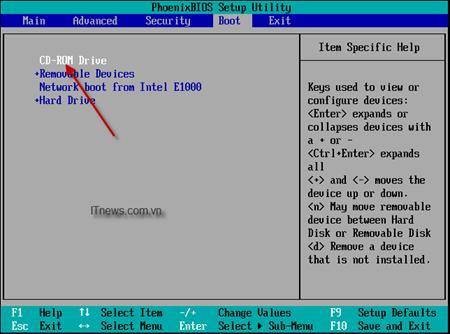
- Sau khi hoàn tất bạn nhấn F10 để lưu cấu hình và thoát khỏi màn hình BIOS sau đó bạn khởi động lại máy tính.
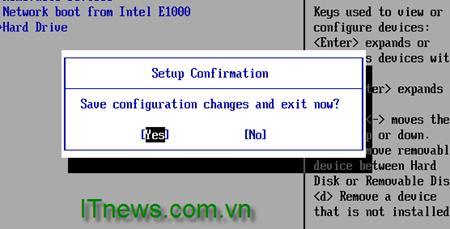
Bạn cho đĩa DVD Windows 7 vào ổ đĩa DVD và khởi động lại máy tính, màn hình cài đặt Win 7 sẽ load file.
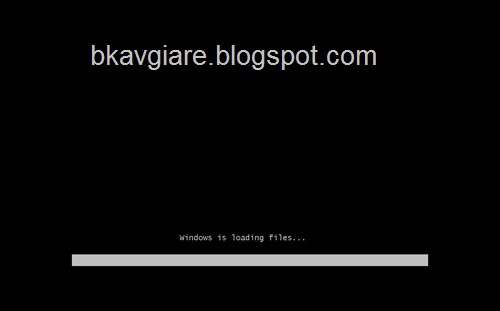
Sau đó sẽ hiện lên màn hình start win 7
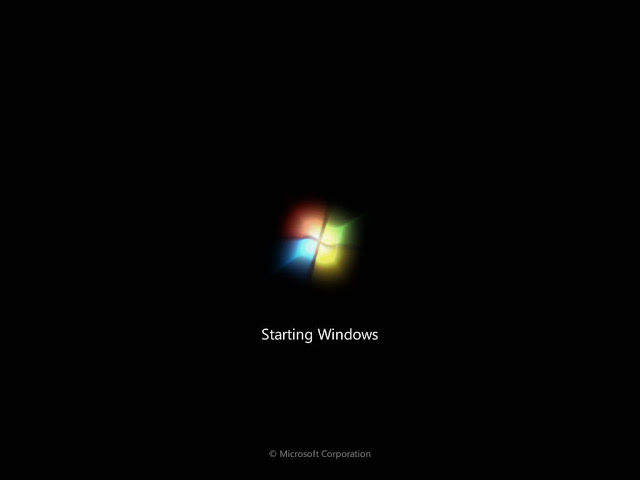
- Tiếp đến màn hình cài đặt đầu tiên sẽ xuất hiện, ở đây bạn sẽ 3 phần để lựa chọn:
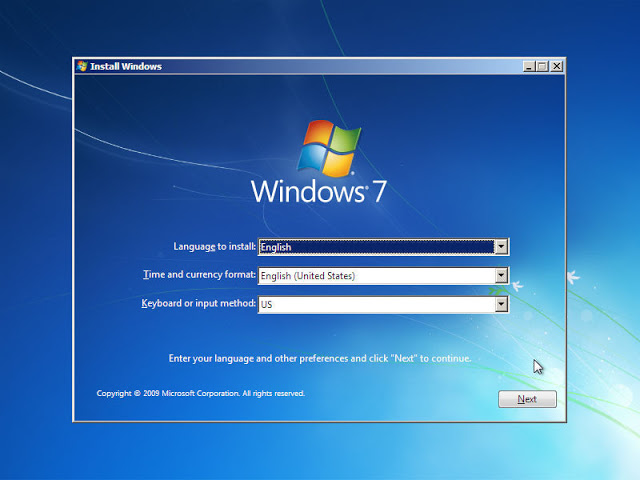
+ Language to Install: Ngôn ngữ cài đặt.
+ Time and currency format: Định dạng ngày tháng và tiền tệ.
+ Keyboard or input method: Kiểu bàn phím sử dụng.
- Sau khi bạn lựa chọn hoàn tất, click Next
-Sau đó kích chọn Install Now
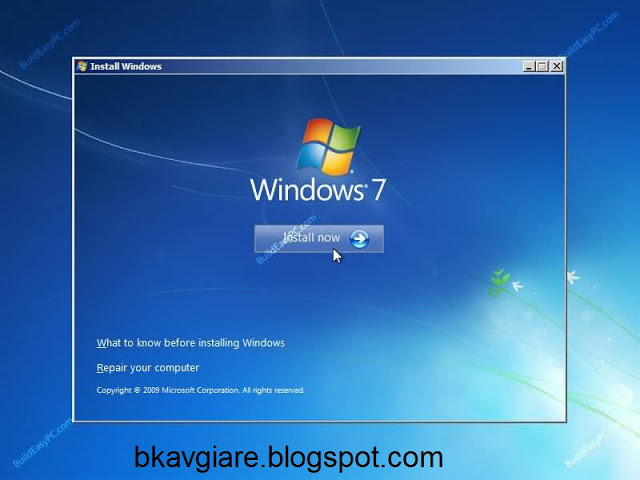
Sau đó sẽ hiện

Sau đó các bạn sẽ chọn 1 trong những hệ điều hành cần cài. Mình sẽ chon cài win 7 ultimate. Trong hình là bộ cài win 7 32 bit nên chỉ có x86, còn các bạn muốn cài 64 bit thì để ý cho mình chọn Architecture là x64. Rồi ấn Next
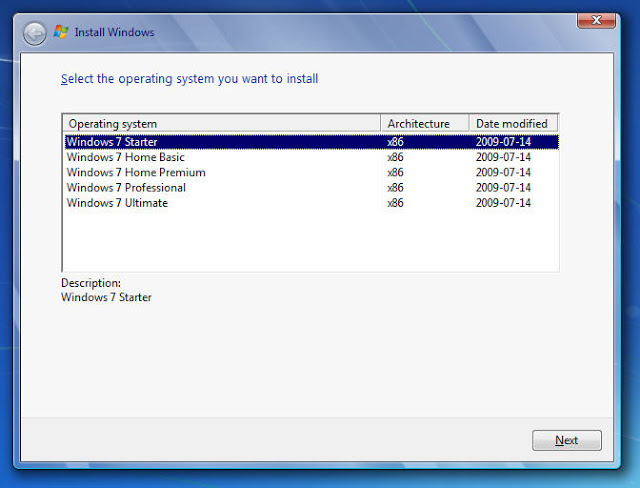
Chọn " I accept the license terms", Next
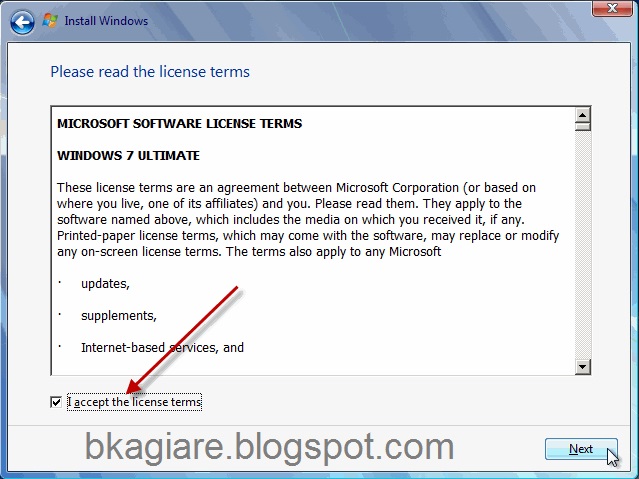
Đến 1 bảng hỏi bạn sẽ cài theo kiểu nào Upgrade hay Custom -> chọn Custom
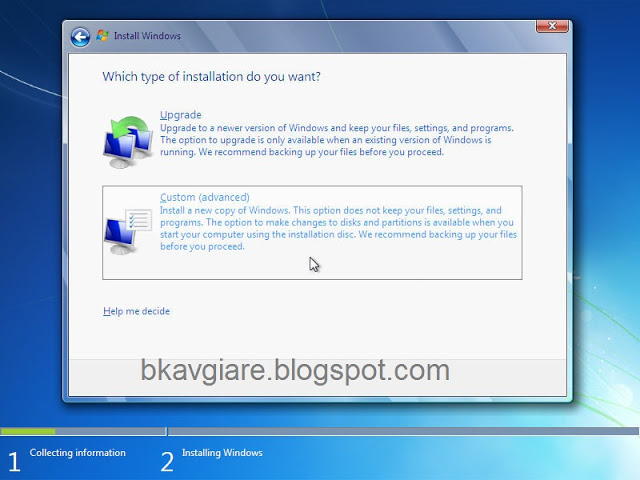
Sau đó bạn sẽ được chuyển đến màn hình tiếp theo. Tại đây bạn cần phải lựa chọn Ổ cài win 7. Rồi format. Chú ý chọn đúng ổ cài win của bạn ( thường là ổ C và Type là Primary). Tốt nhất là phải nhìn đúng dung lượng ổ C cũ. Nếu không format nhầm mình sẽ không chịu trách nhiệm. Đây là bước cực kỳ quan trọng, nếu không chắc chắn các bạn phải nhờ người có kinh nghiệm.
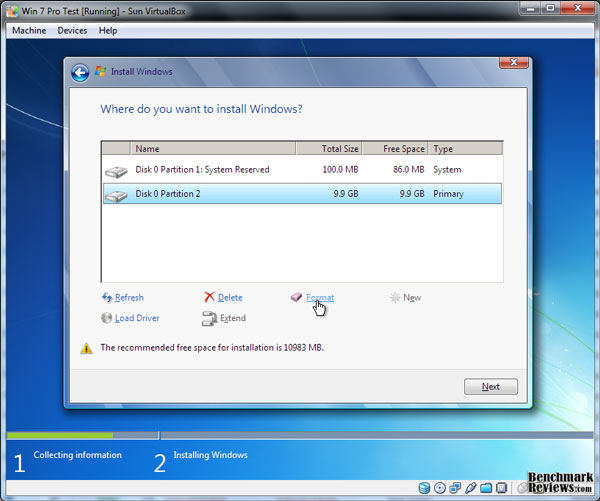
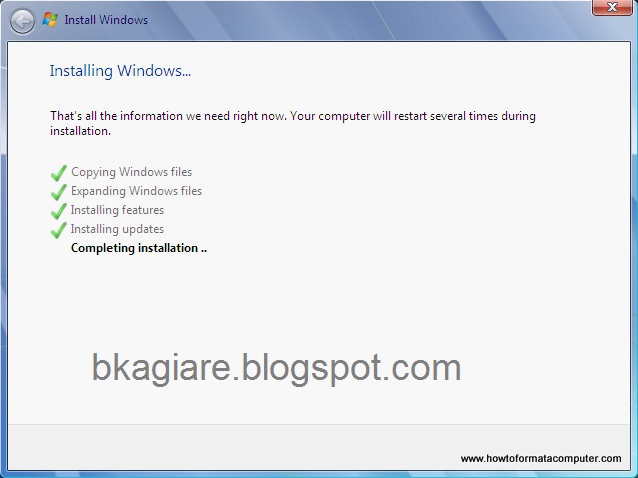
Sau đó máy sẽ khởi động lại, và hiện lên màn hình khởi động win 7
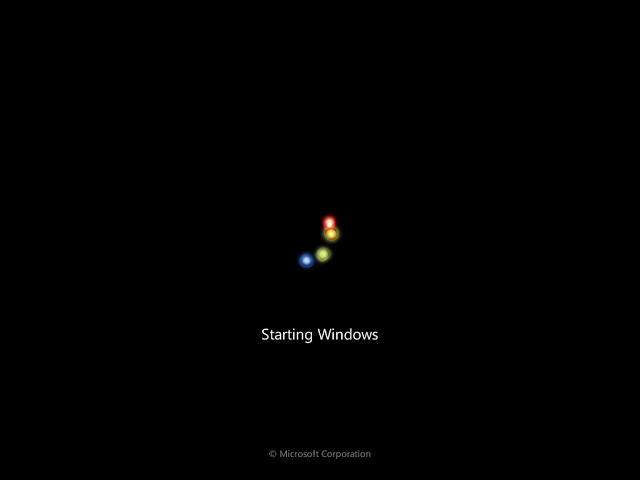
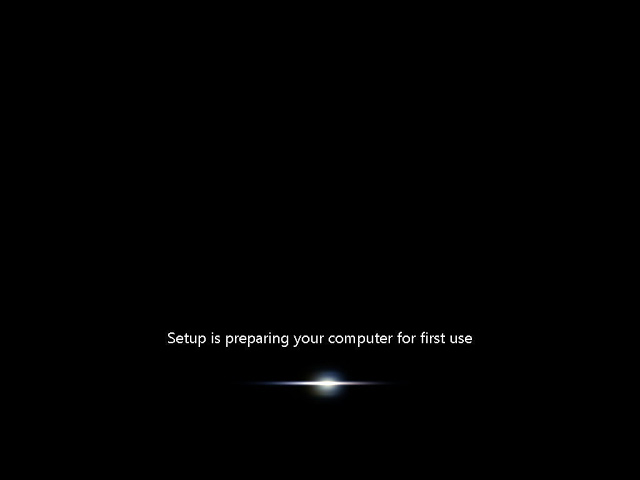
Sau đó các bạn điền tên mình vào
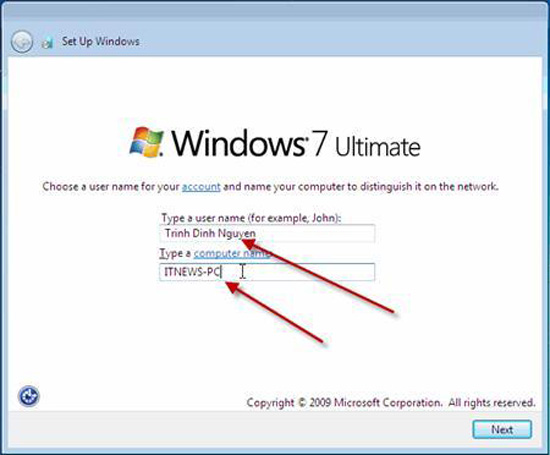
Sau đó các bạn đặt pass, hoặc không đặt cũng được
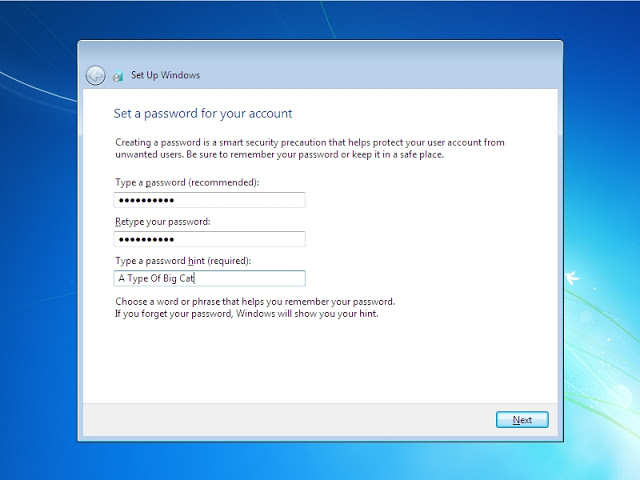
Sau đó là bước nhập key, các bạn cứ ấn next cho mình. Bỏ chọn " Automatically active ...."
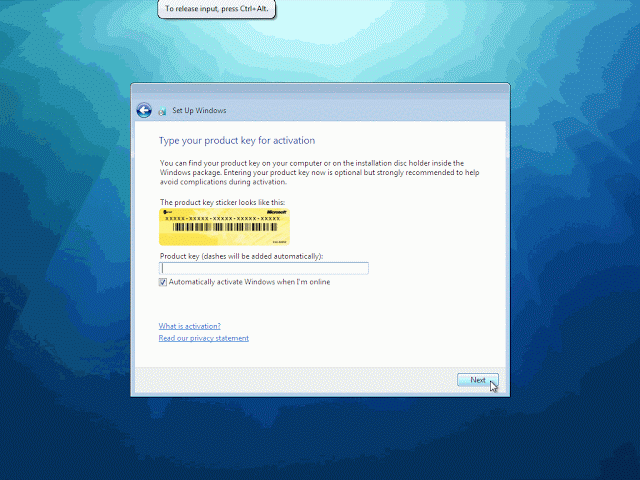
Sau đó chọn Ask me later
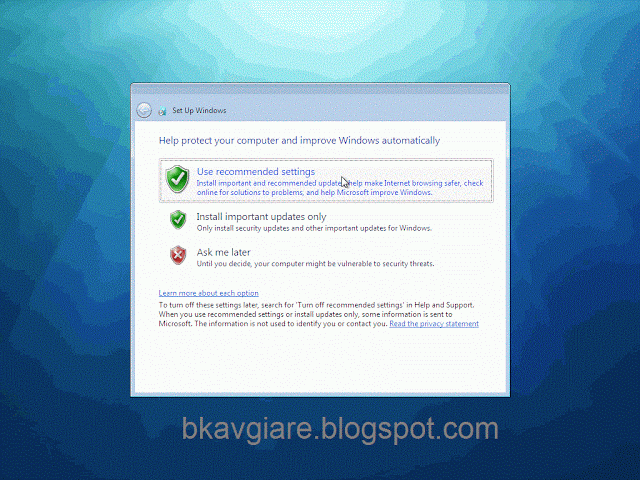
Bước tiếp theo chọn ngày giờ, chọn múi giờ là +7 GMT Bangkok, Hanoi, Jakartar
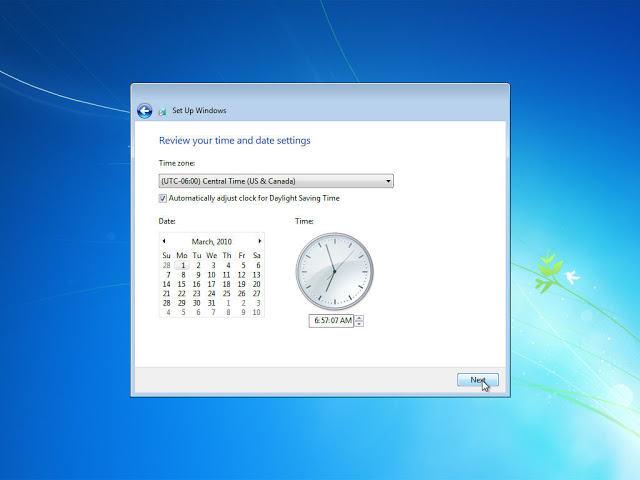
Chọn mạng cho win 7, tùy các bạn. Mình chọn Public
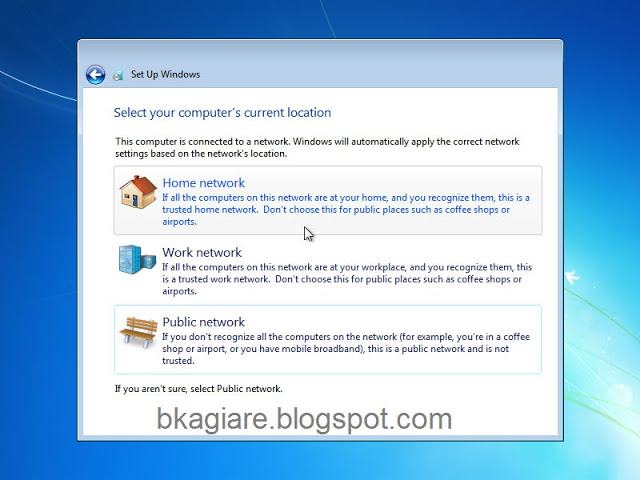
Sau đó sẽ vào màn hình welcome win 7
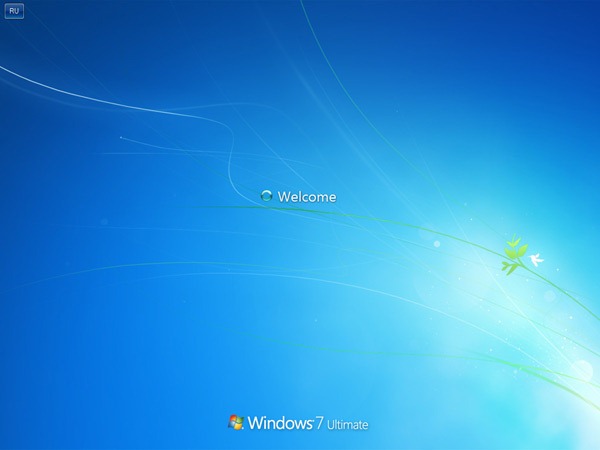
Vậy là đã xong
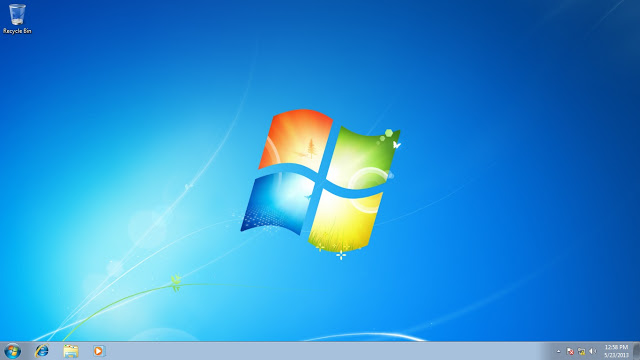
Chúc các bạn thành công với CÁCH CÀI WIN 7 này !
Tặng thêm các bạn hướng dẫn cài win 7 bằng video.